Kötü düzenlenmiş bir web sitesini en son ne zaman ziyaret ettiğinizi hatırlıyor musunuz? Aradığınızı bulamamak gibi sinir bozucu bir deneyim, tam da uygun kategorilerin önlemeye yardımcı olduğu şeydir. WPBeginner’da, ziyaretçilerimizi ihtiyaç duydukları içeriğe yönlendirmek için kategorileri tabelalar gibi kullanıyoruz.
Yıllar boyunca binlerce WordPress kullanıcısının kategorileri kullanarak içeriklerini düzgün bir şekilde düzenlemelerine yardımcı olduk. Doğru kategori yapısı, ziyaretçilerin sitenizde aradıklarını kolayca bulmalarında büyük bir fark yaratabilir.
Bu kılavuzda, herhangi bir SEO değerini kaybetmeden veya sitenizin navigasyonunu bozmadan WordPress kategorilerini doğru şekilde nasıl değiştireceğinizi, taşıyacağınızı ve sileceğinizi tam olarak göstereceğiz.
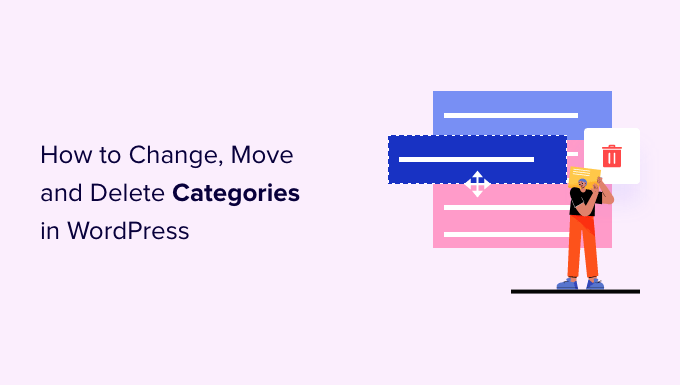
WordPress Kategorilerini Neden Değiştirmeli, Taşımalı veya Silmelisiniz?
Kategoriler blog yazılarınızı sıralamanıza yardımcı olur ve kullanıcıların aradıklarını bulmalarını kolaylaştırır. Bu, onları web sitenizde daha uzun süre tutacak ve dönüşüm yapmaya teşvik edecektir.
Ancak tüm kategorilerinizi önceden planlamak zor olabilir. Bu, özellikle WordPress’e yeni başlıyorsanız veya yeni blogunuzu, çevrimiçi mağazanızı veya küçük işletme web sitenizi hangi yöne götüreceğinizden emin değilseniz geçerlidir.
Ayrıca farklı kategoriler ve içerikler denemek ve ardından WordPress’e Google Analytics’i yükleyerek en iyi sonucu neyin verdiğini analiz etmek isteyebilirsiniz. Daha sonra bu bilgileri kategorilerinize ince ayar yapmak için kullanabilirsiniz.
Bununla birlikte, bir noktada WordPress kategorilerinizi değiştirmeniz gerekebilir. Bu, A/B split testi sırasında en çok tıklama alan anahtar kelimeleri içerecek şekilde bir kategoriyi yeniden adlandırmayı veya bir yazım hatasını düzeltmeyi içerebilir.
Hatta ziyaretçilerin yeni içerikler keşfetmesine yardımcı olmak için kategorilerinizi ve alt kategorilerinizi yeni ebeveyn-çocuk ilişkileri şeklinde düzenleyebilirsiniz.
Bu değişiklikleri dikkatli bir şekilde yapmazsanız, ziyaretçi deneyimine zarar verebilir, SEO’nuza zarar verebilir ve ziyaretçilerin web sitenizde gezinmesini daha zor hale getirebilir.
Bununla birlikte, WordPress kategorilerini nasıl düzgün bir şekilde değiştirebileceğinizi, taşıyabileceğinizi ve silebileceğinizi görelim. Yapmak istediğiniz değişikliğe doğrudan atlamak için aşağıdaki hızlı bağlantıları kullanmanız yeterlidir:
- How to Rename or Edit a WordPress Category
- How to Properly Move a WordPress Category (Without Causing Broken Links)
- How to Properly Delete a WordPress Category
- How to Change the Default Uncategorized Category
- How to Add a Subcategory in WordPress
- How to Easily Convert Categories into Tags
- Expert Guides on WordPress Categories
1. WordPress Kategorisi Nasıl Yeniden Adlandırılır veya Düzenlenir
Başlangıç olarak, bir kategorinin adını değiştirebilir, farklı bir üst kategoriye atayabilir veya diğer yazarların bu kategoriyi nasıl kullanacaklarını anlamalarına yardımcı olmak için bir kategori açıklaması görüntüleyebilirsiniz.
Bu değişikliklerden herhangi birini yapmak için Gönderiler ” Kategoriler bölümüne gidin.
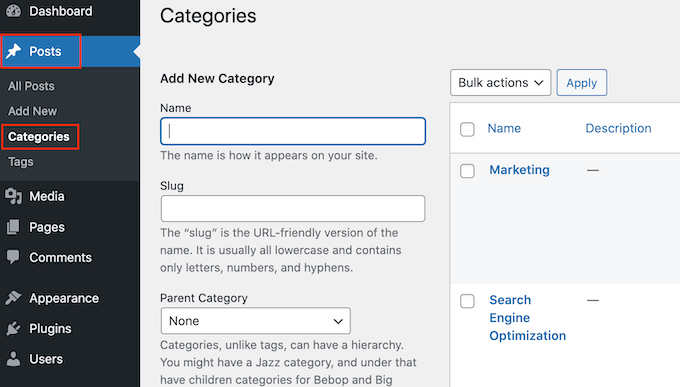
Burada, değiştirmek istediğiniz kategoriyi bulun ve fareyi üzerine getirin.
‘Düzenle’ bağlantısı göründüğünde, bir tıklama yapın.
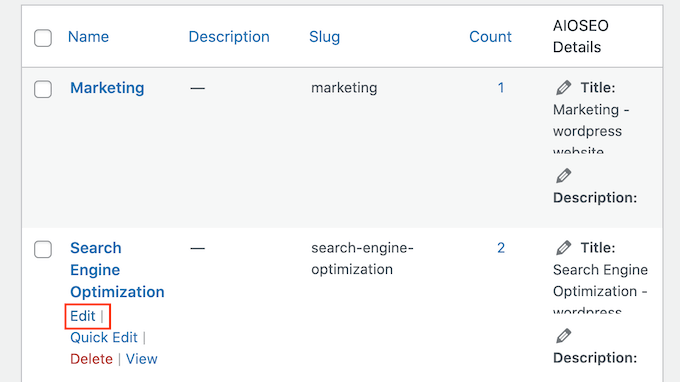
Bu sizi kategoriyi yeniden adlandırabileceğiniz, bir üst veya alt kategori ekleyebileceğiniz ya da bir kategori açıklaması yazabileceğiniz bir ekrana götürecektir.
Örneğin, bazı yeni anahtar kelimeler veya kelime öbekleri bulmak için bir anahtar kelime araştırma aracı kullandıysanız, kategorinin adını bu kelimeleri içerecek şekilde değiştirmek isteyebilirsiniz.
Bir kategoriyi yeniden adlandırmak için ‘Ad’ alanına yeni başlığı yazmanız yeterlidir.

Yaptığınız değişikliklerden memnun olduğunuzda, ayarlarınızı kaydetmek için ‘Güncelle’ düğmesine tıklamayı unutmayın.
Bundan sonra, WordPress bu kategorideki tüm gönderileri otomatik olarak güncelleyecektir.
2. Bir WordPress Kategorisi Nasıl Doğru Şekilde Taşınır (Kırık Bağlantılara Neden Olmadan)
Aşağıdaki resimde de görebileceğiniz gibi WordPress‘te her kategorinin bir arşiv sayfası vardır. Bu sayfalar ziyaretçilerin ilgili içeriği bulmasına yardımcı olarak sayfa görüntülemelerinizi artırabilir ve WordPress’te hemen çıkma oranını azaltabilir.
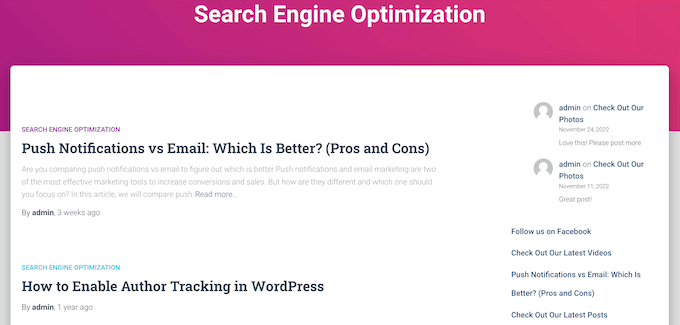
Bazen bu arşiv sayfasının bulunduğu yeri değiştirmek isteyebilirsiniz. Örneğin, bir kategorinin adını değiştirdiyseniz, ziyaretçilerin kafasını karıştırmamak için arşiv URL’sini de değiştirebilirsiniz.
Ancak slug’ı değiştirmek, orijinal URL’yi ziyaret etmeye çalışan herkesin 404 hatası alacağı anlamına gelir.
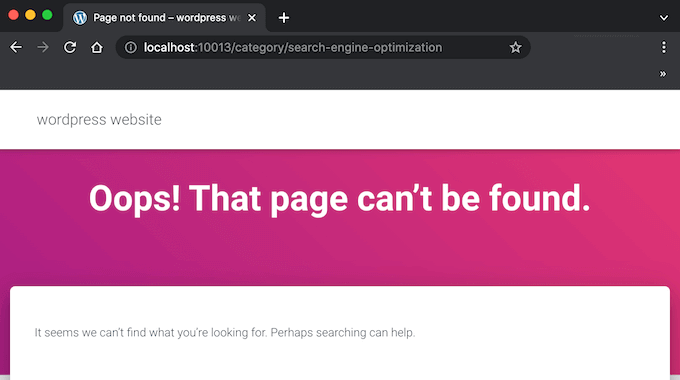
Bu kötü bir kullanıcı deneyimidir ve WordPress SEO‘nuzu etkileyebilir. Neyse ki, bir yönlendirme oluşturarak bu sorunu kolayca çözebilirsiniz.
Bunu aklınızda tutarak, devam edin ve Yazılar ” Kategoriler bölümüne giderek slug’ı değiştirin. Ardından, düzenlemek istediğiniz kategoriyi bulun ve fareyi üzerine getirin.
‘Düzenle’ düğmesi göründüğünde, bir kez tıklayın.
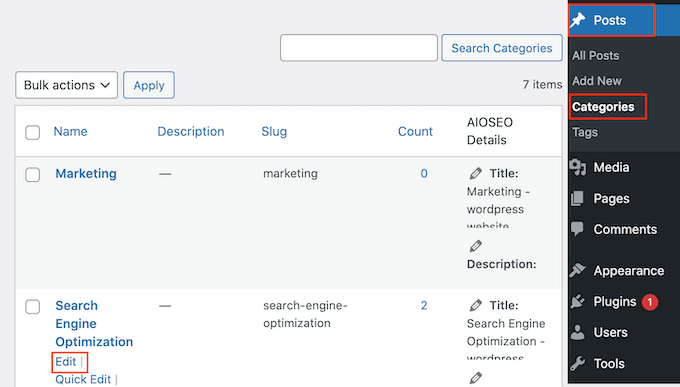
‘URL’ alanında, bu kategorinin arşiv sayfası için geçerli slug’ı göreceksiniz.
Kullanmak istediğiniz yeni URL’yi yazmanız yeterlidir. URL’de yalnızca küçük harfler, sayılar ve kısa çizgiler kullanabileceğinizi unutmayın.
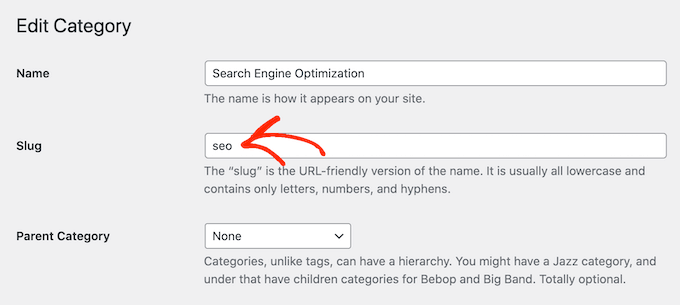
Sümüklüböceğin görünümünden memnun olduğunuzda, ekranın en altına gidin ve değişikliklerinizi kaydetmek için ‘Güncelle’ye tıklayın.
Şimdi, yeni URL’yi ziyaret ederseniz arşiv sayfasını göreceksiniz, ancak orijinal bağlantıyı yazarsanız bir hata alacaksınız.
Eski URL’den yeni bağlantıya yönlendirme yapmanın en kolay yolu AIOSEO kullanmaktır.
AIOSEO WordPress için en iyi SEO eklentisidir ve Google gibi arama motorlarından daha fazla ziyaretçi almanıza yardımcı olabilir. Arama motoru optimizasyonu konusunda tamamen yeni olsanız bile, web siteniz için en iyi SEO ayarlarını seçmenize ve sıralamalarınızı iyileştirmenize yardımcı olacak bir kurulum sihirbazına bile sahiptir.
Bu kılavuzda, AIOSEO Pro sürümünü kullanacağız, çünkü bir yönlendirme ayarlamak için ihtiyaç duyacağınız Yeniden Yönlendirme Yöneticisine sahiptir. Bununla birlikte, bütçeniz ne olursa olsun web sitenizi optimize etmek için kullanabileceğiniz AIOSEO’nun ücretsiz bir sürümü de vardır.
Öncelikle eklentiyi yüklemeniz ve etkinleştirmeniz gerekir. Yardıma ihtiyacınız varsa, lütfen bir WordPress eklentisinin nasıl kurulacağına ilişkin kılavuzumuza bakın.
Etkinleştirmenin ardından AIOSEO otomatik olarak kurulum sihirbazını başlatacaktır. Sitenizin arama motoru sıralamasını iyileştirmek için ‘Başlayalım’ seçeneğine tıklayabilir ve ardından ekrandaki talimatları takip edebilirsiniz.

Daha fazla bilgi edinmek için lütfen WordPress için All in One SEO’nun nasıl doğru şekilde kurulacağına ilişkin adım adım kılavuzumuza bakın.
Eklentinin premium özelliklerini kullanmak istediğimizden, sorulduğunda bir lisans anahtarı girmeniz gerekecektir. Bu bilgiyi AIOSEO web sitesindeki hesabınızda bulabilirsiniz.

Lisans anahtarını girdikten sonra, ayarlarınızı kaydetmek ve kurulum sihirbazını kapatmak için ‘Kurulumu Bitir’ düğmesine tıklayın.
Bunu yaptıktan sonra, WordPress panosunda All in One SEO ” Yön lendirmeler bölümüne gidin. Daha sonra devam edebilir ve ‘Yönlendirmeleri Etkinleştir’e tıklayabilirsiniz.

Artık Yeniden Yönlendirme Yöneticisini etkinleştirdiğinize göre, kaynak URL’yi yazarak başlayabilirsiniz. Bu, kategori arşivinin orijinal web adresidir ve genellikle /category/ ile başlar ve ardından orijinal kategori adı gelir.
Burada, /category/search-engine-optimization adresini ziyaret etmeye çalışan herkesi yönlendiriyoruz.

Kaynak URL’yi yazdıktan sonra, yapılandırabileceğiniz bazı ekstra ayarları görmek için küçük çark simgesine tıkladığınızdan emin olun.
‘Regex’in yanındaki kutuyu işaretlemeniz gerekir.

Şimdi, yeni kategori arşiv sayfamız olan hedef URL’ye geçme zamanı.
Aşağıdaki görüntüde ziyaretçiler /category/seo adresine yönlendirilecektir.

Bir sonraki göreviniz AIOSEO’nun kullanması gereken yönlendirme türünü seçmektir. 301, 302 ve 307 gibi numaralarla tanımlanan çeşitli yönlendirme türleri vardır.
Arşivi kalıcı olarak yeni bir konuma taşıyorsanız, arama motorlarına sayfanın her zaman bu yeni konumda olacağını bildiren bir 301 yönlendirmesi kullanmak isteyeceksiniz. Bu şekilde, eski arşivin tüm trafiği ve geri bağlantıları yeni sayfaya aktarılır.
Sadece ‘Yönlendirme Türü’ açılır menüsünü açın ve ‘301 Kalıcı Olarak Taşındı’yı seçin.

Kategori arşiv sayfasını yalnızca geçici olarak yeni bir URL’ye taşıyorsanız, bunun yerine ‘307 Geçici Yönlendirme’yi seçmelisiniz.
Bunu yaptığınızda, devam edin ve ‘Yönlendirme Ekle’ düğmesine tıklayın.
Şimdi, orijinal kategori arşiv sayfasını ziyaret etmeye çalışırsanız, AIOSEO sizi otomatik olarak yeni hedef URL’ye yönlendirecektir.
3. Bir WordPress Kategorisi Nasıl Doğru Şekilde Silinir?
Bazen belirli bir kategoriye artık ihtiyacınız olmayabilir. Örneğin, yanlışlıkla çok benzer iki kategori oluşturmuş veya WordPress blogunuzun yönünü değiştirmiş olabilirsiniz, böylece artık aynı içeriği ele almazsınız.
Bir kategoriyi silmeden önce, bunun WordPress web sitenizi nasıl etkileyeceğini düşünmek önemlidir. İlk olarak, WordPress silinen kategoriyi tüm yazılarınızdan kaldıracaktır. Artık kategorisi olmayan tüm gönderiler ‘Kategorisiz’ olarak işaretlenecektir.
Çok sayıda kategorize edilmemiş içerik, ziyaretçilerin web sitenizi keşfetmesini zorlaştıracaktır. Bununla birlikte, en az bir alternatif kategoriye sahip olduklarından emin olmak için silmeyi planladığınız kategorideki tüm gönderilere bakmak isteyebilirsiniz.
Ayrıca, yukarıda açıklanan aynı süreci izleyerek o kategorinin arşiv sayfası için bir yönlendirme ayarlayabilirsiniz. Bu, arama motoru sıralamalarınıza veya ziyaretçi deneyiminize zarar vermeden önce kırık bağlantıları düzeltmenize yardımcı olabilir.
Kategoriyi silmeye hazır olduğunuzda Mesajlar ” Kategoriler bölümüne gitmeniz yeterlidir. Daha sonra fareyi kategorinin üzerine getirebilir ve göründüğünde ‘Sil’ bağlantısına tıklayabilirsiniz.
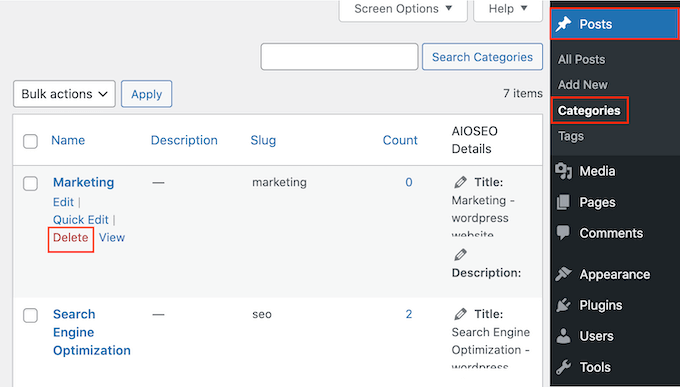
4. Varsayılan Kategorize Edilmemiş Kategori Nasıl Değiştirilir
Eğer bir yazıya kategori atamazsanız, WordPress otomatik olarak bir kategori atayacaktır. Varsayılan olarak bu ‘kategorize edilmemiş’ kategorisidir, ancak bunu alternatif bir kategori olarak değiştirmek isteyebilirsiniz.
Diğer bir seçenek de ‘kategorize edilmemiş’ kategorisini kullanmaya devam etmek ancak daha açıklayıcı ve kullanışlı bir isim vermektir.
Bu değişiklik özellikle çok yazarlı bir WordPress blogu işletiyorsanız veya konuk katkıları kabul ediyorsanız önemlidir, çünkü bu kişiler gönderilerine kategori eklemeyi unutabilirler.
Varsayılan kategoriyi değiştirmek, her yazının açıklayıcı bir kategoriye sahip olmasını sağlayarak WordPress SEO’nuzu da geliştirebilir.
Yazılar “ Kategoriler bölümüne giderek kategorize edilmemiş kategorisini yeniden adlandırarak başlayalım.
Burada, ‘Kategorize Edilmemiş’ ifadesini bulun ve farenizi üzerine getirin. ‘Düzenle’ bağlantısı göründüğünde, bir tıklama yapın.
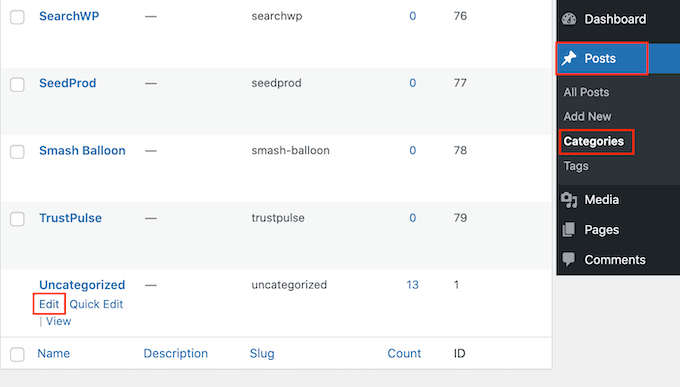
Şimdi ‘Ad’ alanına yeni bir başlık yazabilirsiniz.
Bundan sonra, ekranın en altına gidin ve ‘Kaydet’e tıklayın.
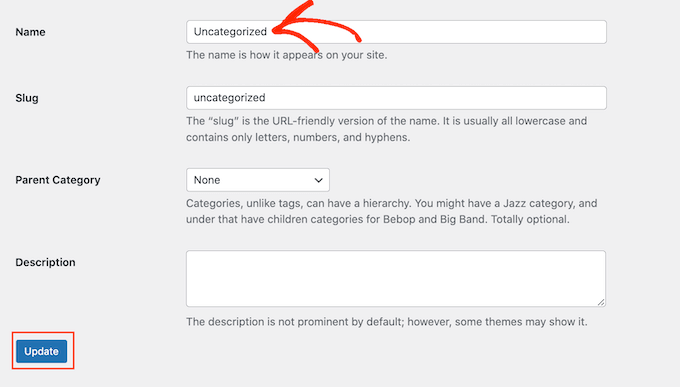
Başka bir seçenek de varsayılan kategoriyi değiştirmektir. Bu, genel bir kategori oluşturduysanız ve şimdi bunu varsayılan olarak kullanmak istiyorsanız yararlı olabilir.
Bu değişikliği yapmak için WordPress panosunda Ayarlar ” Yazma bölümüne gidin. Daha sonra ‘Varsayılan Yazı Kategorisi’ açılır menüsünü açabilir ve listeden herhangi bir kategori seçebilirsiniz.
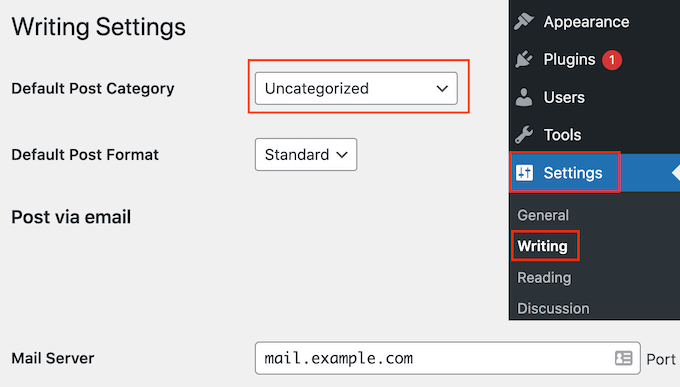
Bundan sonra, ayarlarınızı kaydetmek için ‘Değişiklikleri Kaydet’e tıklamayı unutmayın.
5. WordPress’te Alt Kategori Nasıl Eklenir
WordPress kategori hiyerarşisi eklemenize izin verir, böylece gerektiğinde alt kategoriler ekleyebilirsiniz.
Bunu, Yeni Kategori Ekle ekranındaki Üst Kategori açılır menüsünü kullanarak kolayca yapabilirsiniz.

Daha fazla ayrıntı için WordPress’te alt kategorilerin nasıl ekleneceğine ilişkin adım adım kılavuzumuza bakın.
6. Kategoriler Nasıl Kolayca Etiketlere Dönüştürülür?
Kategoriler ve etiketlerin her ikisi de gönderilerinizi organize etmenin ve gruplandırmanın önemli yollarıdır. Ancak, ziyaretçilerin sitenizde yollarını bulmalarına yardımcı olmak için bunları biraz farklı şekillerde kullanmalısınız.
Kategoriler gönderilerinizi genel olarak gruplandırmak için harikadır, etiketler ise her bir gönderinin belirli ayrıntılarını tanımlamak içindir.
Ziyaretçiler ilgilendikleri içerik türünü veya favori konularını hızlıca bulmak için kategorileri kullanabilir. Daha sonra bu kategori içindeki tam gönderiyi belirlemek için etiketleri kullanabilirler.
WPBeginner’da, yeni WordPress kullanıcılarına yönelik bir Başlangıç Rehberi kategorimiz var. Başlangıç Rehberi’ndeki her yazı, özel taksonomi, SEO ve içeriğinizi sıralama gibi farklı etiketlere sahiptir.
Kategorileri ve etiketleri karıştırmak kolaydır, özellikle de WordPress’e yeni başlıyorsanız. Web siteniz de zaman içinde etiketlerinizden birinin artık kategori olarak daha iyi çalışacağı noktaya kadar değişebilir.
Categories to Tags Converter eklentisini kullanarak kategorileri kolayca etiketlere dönüştürebilirsiniz.
Örneğin, bir düğmeye tıklayarak ‘Yeni Başlayanlar İçin Rehber’ kategorisini ‘Yeni Başlayanlar İçin Rehber’ etiketine dönüştürebilirsiniz. Daha da iyisi, ‘Acemi Rehberi’ olarak kategorize edilen tüm gönderilere otomatik olarak yeni ‘Acemi Rehberi’ etiketi atanacaktır.
Bu size tonlarca zaman kazandırabilir ve içeriğinizi düzenlemenin farklı yollarını test etmenize olanak tanır.
Öncelikle Kategorilerden Etiketlere Dönüştürücü eklentisini yüklemeniz ve etkinleştirmeniz gerekir. Yardıma ihtiyacınız varsa, lütfen bir WordPress eklentisinin nasıl kurulacağına ilişkin kılavuzumuza bakın.
Etkinleştirmenin ardından Araçlar ” İçe Aktar’a gidin. Burada, ‘Kategoriler ve Etiketler Dönüştürücü’yü bulun ve ‘İçe aktarıcıyı çalıştır’ bağlantısına tıklayın.
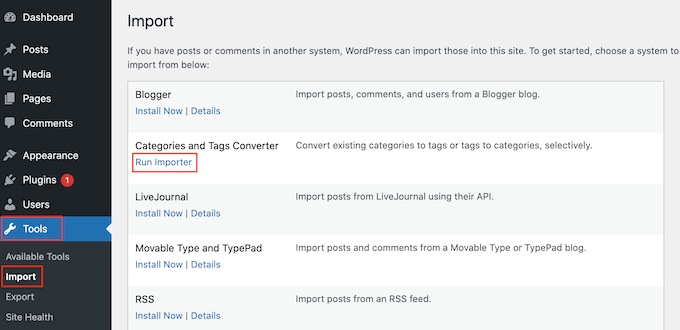
Şimdi web siteniz için oluşturduğunuz tüm farklı kategorileri ve etiketleri sekmeler halinde düzenlenmiş olarak göreceksiniz.
Bir kategoriyi etikete dönüştürmek için yanındaki kutuyu işaretlemeniz yeterlidir. Daha sonra ‘Kategorileri Dönüştür’ düğmesine tıklayabilirsiniz.
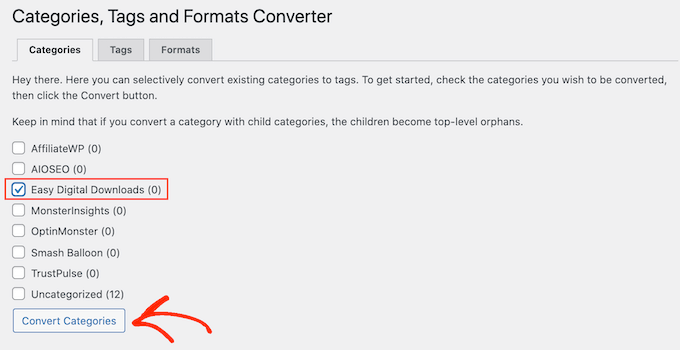
Birkaç dakika sonra bir ‘Başarıyla dönüştürüldü’ mesajı göreceksiniz. Daha fazla kategoriyi etikete dönüştürmek için yukarıda açıklanan işlemi tekrarlamanız yeterlidir.
Bir etiketi kategoriye dönüştürmek için ‘Etiketler’ sekmesini seçin. Şimdi değiştirmek istediğiniz etiketin yanındaki kutuyu işaretleyebilir ve ‘Etiketleri Dönüştür’ düğmesine tıklayabilirsiniz.
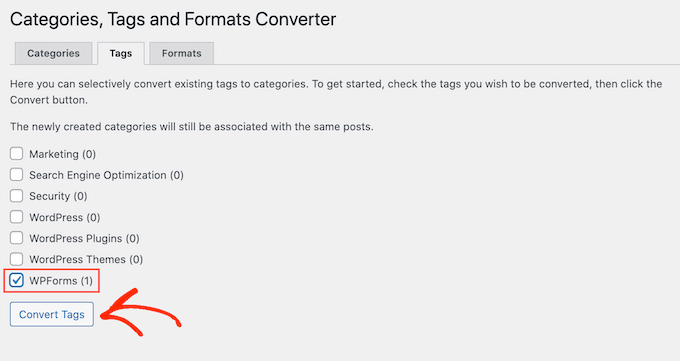
WordPress Kategorileri Hakkında Uzman Kılavuzları
Umarız bu makale WordPress kategorilerini nasıl düzgün bir şekilde değiştireceğinizi, taşıyacağınızı ve sileceğinizi öğrenmenize yardımcı olmuştur. WordPress kategorileri ile ilgili başka makaleler de görmek isteyebilirsiniz:
- WordPress’te Kategoriler ve Alt Kategoriler Nasıl Eklenir?
- WordPress’te Kategoriler ve Etiketler Nasıl Birleştirilir ve Toplu Olarak Düzenlenir
- WordPress’te Kategoriler Nasıl Doğru Şekilde Yeniden Adlandırılır (Başlangıç Rehberi)
- WordPress’te Kategorize Edilmemiş Kategori Nasıl Yeniden Adlandırılır
- Kategoriler vs Etiketler – İçeriğinizi Sıralamak için SEO En İyi Uygulamaları
- WordPress’te Kategoriye Göre Arama Nasıl Yapılır (En İyi Yöntem)
- WordPress’te Kategoriler Nasıl Gösterilir / Gizlenir (Nihai Kılavuz)
- WordPress’te Kategori Sayfalarında Alt Kategoriler Nasıl Görüntülenir?
- WordPress’te Kategorileri Farklı Şekillendirme
- WordPress için En Çok Aranan Kategori Hack’leri ve Eklentileri
If you liked this article, then please subscribe to our YouTube Channel for WordPress video tutorials. You can also find us on Twitter and Facebook.





Dennis Muthomi
Great guide! Managing categories properly is so important for a good user experience and SEO.
One question though – is there a way to remove the “category” part from the category URL slugs?
having just the category name in the URL would look cleaner, e.g. example.com/beginners-guide instead of example.com/category/beginners-guide.
any tips on achieving this without breaking links would be super helpful.
Thanks
WPBeginner Comments
While you can change the base prefix for categories, we don’t recommend removing it entirely, as search engines need to be able to identify categories verses posts and pages.
To change the base prefix for categories, check out:
https://www.wpbeginner.com/wp-tutorials/how-to-change-the-category-base-prefix-in-wordpress/
Dennis Muthomi
thanks a bunch for the helpful reply !
makes total sense to keep the “category” prefix for SEO purposes. I’ll stick to your recomendation…
thank you for taking the time to clarify and point me in the right direction!
Molly Martin
Hello,
Thanks for the helpful article!
If we use the Categories to Tags plugin, will that create a bunch of 404 errors for those categories that no longer exist?
Molly
WPBeginner Support
If you had nothing in the categories then you would not need to worry about 404s but if you had posts or other content in the categories then you would want to create redirects to prevent those 404s.
Admin
Molly Martin
Hey, thanks for the speedy reply! You guys are great. I am going to read this blog more often. Very helpful.
Moinuddin Waheed
I was running a news website for one of my clients and made several categories for news items which needed to be aligned with the category posts. This tutorial is especially helpful for making subcategories of the news items which can be aligned with the broader category posts.
Also now we can move one category post to others without losing anything.
WPBeginner Support
Happy to hear our article was helpful
Admin